¿Sabías que macOS 15.1 Sequoia de Apple ahora te permite instalar y usar aplicaciones adquiridas en Mac App Store directamente en una unidad externa? Esta mejora es particularmente útil si su flujo de trabajo requiere que maneje una aplicación que devora espacio.
Esto es lo que necesita saber al respecto y cómo funciona.
¿Qué ha cambiado?
Si bien cualquiera que esté prestando atención ya debería quedar impresionado por la velocidad y el rendimiento de las nuevas Mac de Apple, ese rendimiento también significa que los usuarios profesionales llevarán la plataforma al límite, enfrentando cualquier desafío inherente al funcionamiento de las Mac.
Uno de estos desafíos es la necesidad de optimizar el espacio que tiene en su Mac cuando ejecuta aplicaciones más grandes y, dado el costo de instalar espacio adicional en la mayoría del hardware de Apple, existía la demanda de una forma más económica de hacerlo. La solución viene con macOS Sequoia 15.1.
Espera, ¿esto es realmente nuevo?
Te habrás dado cuenta de que muchas aplicaciones de Mac (descargadas desde fuera de la App Store) permiten a los usuarios instalarlas y usarlas en unidades externas. Sin embargo, este no es automáticamente el caso de las aplicaciones descargadas e instaladas desde la Mac App Store: estas insisten en estar alojadas en el propio disco de la Mac. Siempre has podido ejecutar la mayoría de las aplicaciones y macOS desde un disco externo, pero ahora puedes hacer lo mismo con las aplicaciones de la App Store, incluidas las aplicaciones Pro de Apple.
¿Cuáles son las limitaciones?
Existen algunos límites para el nuevo ajuste de funciones.
- La más importante es que solo podrás instalar aplicaciones de más de 1 GB de tamaño, lo cual es excelente para juegos y aplicaciones profesionales, pero no tanto para usuarios de aplicaciones más pequeñas, que tal vez solo quieran administrar el almacenamiento a su manera. Podemos esperar que Apple finalmente levante la restricción de 1 GB.
- La segunda limitación es la velocidad del SSD externo; Obviamente, cuanto más rápido sea, mejor funcionará la aplicación descargada.
- La última limitación, y la más inconveniente, es que una vez habilitada, no es opcional. En el futuro, necesitarás instalar cualquier aplicación de 1 GB o más en un almacenamiento externo a menos que desactives la configuración.
¿Qué necesitas?
Debe ejecutar macOS 15.1 y tener una unidad conectada adecuada. La unidad también debe formatearse en APFS. Para comprobar que esto es así, con la unidad conectada a su Mac, haga clic derecho en el icono de la unidad en Finder y seleccione «Obtener información».
Cómo comenzar a instalar aplicaciones de Mac en unidades externas
Antes de utilizar la función, debe abrir Mac App Store en su Mac.
- Ir a Tienda de aplicaciones>Configuración en la barra de menú.
- Marque la casilla junto al elemento «Descargar e instalar aplicaciones grandes en un disco separado» en Configuración.
- Cuando haya habilitado esa configuración, podrá seleccionar la unidad externa en la que desea guardar sus aplicaciones.
Después de eso, cuando desee instalar una aplicación grande desde Mac App Store, deberá asegurarse de que el SSD externo que desea utilizar esté conectado a su computadora.
Cómo usar una aplicación de Mac en un disco externo
A riesgo de parecer obvio, usted hacer Necesita conectar la unidad en la que está almacenada su aplicación a su Mac para usar la aplicación que ha alojado allí. Después de eso, es relativamente sencillo: la aplicación será visible en su carpeta de Aplicaciones, se abre con un doble clic y puede usarse como cualquier otra aplicación. (Una cosa que no hace es aparecer en Launchpad).
¿Por qué importa?
El costo es la principal razón por la que esto es importante. El almacenamiento adicional en Mac no es barato; Le costará $ 600 adicionales colocar 2 TB de almacenamiento dentro del modelo base MacBook Pro, mientras que un SSD externo bueno y rápido debería costarle alrededor de dos tercios de eso, o menos si es un poco más flexible. Ese costo aumenta si aprovisiona varios puestos, por lo que en algunos casos esta función podría ayudarle a estirar un poco más los presupuestos de compras. Los usuarios consumidores también pueden utilizar esto para explorar y aprender mejor sobre aplicaciones profesionales sin tener que preocuparse por tener suficiente espacio en su Mac.
Por favor sígueme en LinkedIn, Mastodonteo únete a mí en el Bar y parrilla de AppleHolic grupo en MeWe.

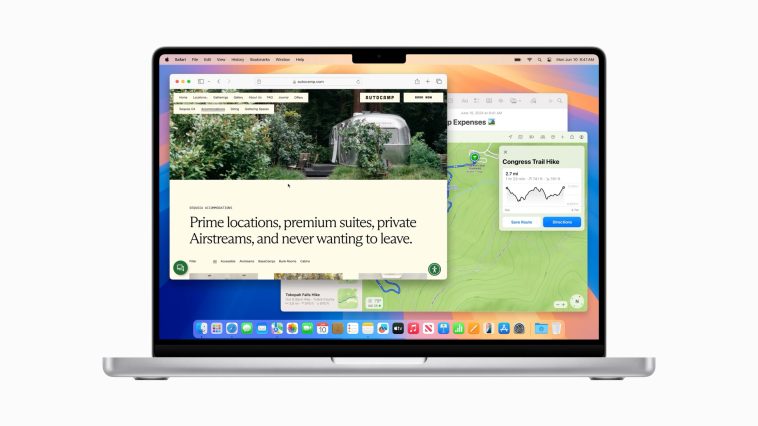


GIPHY App Key not set. Please check settings